Blijf dit artikel lezen om te leren hoe u de Dell Bluetooth-stuurprogramma's voor Windows 11, 10, 8, 7 kunt downloaden, installeren en bijwerken om problemen met de Bluetooth-verbinding en andere problemen te voorkomen.
Kan de Bluetooth-functie op uw Dell-computer geen verbinding maken of ondervindt u er op andere manieren problemen mee? Als u op één van deze vragen ‘ja’ heeft geantwoord, dan zijn wij ons ervan bewust hoe geïrriteerd u zich op dit moment wellicht voelt. Om dit probleem op te lossen, moet u de meest recente versie van de Dell Bluetooth-driver voor Windows 11, 10, 8, 7 zoeken en installeren.
Om een verbinding tot stand te brengen tussen uw computer en eventuele Bluetooth-apparaten, is een stukje software nodig dat bekend staat als een stuurprogramma. Het maakt het voor hen gemakkelijker om met elkaar te praten.
Wanneer een stuurprogramma ontbreekt of verouderd is, wordt het communicatiekanaal tussen uw computer en de Bluetooth-hardware verbroken, wat tot verschillende vervelende problemen leidt. Daarom is het zeer noodzakelijk dat u van tijd tot tijd Dell Bluetooth-stuurprogramma's downloadt.
Naast het oplossen van reeds bestaande problemen, kunnen de meest recente en compatibele versies van de Bluetooth-stuurprogramma's van Dell voor Windows helpen bij het voorkomen van meer complicaties. Om u hierbij te helpen, hebben we daarom een handleiding opgesteld waarin de beste manieren worden belicht om Dell Bluetooth-stuurprogramma's te downloaden op Windows 11, 10 of oudere versies.
Methoden voor het downloaden, installeren en bijwerken van Dell Bluetooth-stuurprogramma's op een Windows-pc
Hieronder volgt een lijst met de verschillende manieren waarop u de nieuwste Dell Bluetooth-stuurprogramma's eenvoudig en snel kunt downloaden en installeren.
Methode 1: Download en installeer het Dell Bluetooth-stuurprogramma handmatig vanaf de officiële site
Elke computerfabrikant heeft een website waarop gebruikers de benodigde stuurprogramma's voor hun producten kunnen verkrijgen. Op dezelfde manier kunt u de Dell Bluetooth-stuurprogramma's vinden op de officiële website van Dell. Om deze methode te gebruiken, moet u echter kennis hebben van het besturingssysteem dat op uw computer/laptop draait. Volg de onderstaande stappen om de nieuwste stuurprogramma-updates op deze manier te installeren:
Stap 1: Bezoek De officiële website van Dell.
Stap 2: Beweeg uw muisaanwijzer over de Steun tabblad en kies vervolgens Ondersteuning thuis uit het menu dat verschijnt.
Stap 3: Voer nu het model van uw Dell-computer in het zoekvak in.
Stap 4: Selecteer vervolgens Downloads en stuurprogramma's uit de sectie Bronnen.
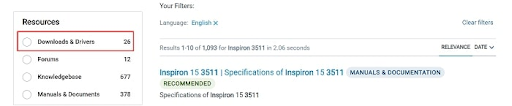
Stap 5: Kies Stuurprogramma's en downloads om door te gaan.
Stap 6: Klik daarna op de Vind stuurprogramma's keuze.
Stap 7: Selecteer uw besturingssysteem.
Stap 8: Klik vervolgens op de knop Downloaden.
Stap 9: Voer het gedownloade bestand uit en volg de instructies op het scherm om het Dell Bluetooth-stuurprogramma met succes op uw computer te installeren. Als u klaar bent, start u uw pc opnieuw op.
Lees ook: Dell drivers gratis downloaden en updaten voor Windows 10, 11
Methode 2: Update Dell Bluetooth-stuurprogramma's in Apparaatbeheer
Apparaatbeheer in Microsoft Windows is een andere manier om de beschikbare stuurprogramma-updates op een pc te vinden, downloaden en installeren. Het enige wat u hoeft te doen is eenvoudigweg de onderstaande instructies volgen om de Dell driver te downloaden.
Stap 1: Druk op uw toetsenbord op de Windows + X-toetsen en kies vervolgens Apparaat beheerder uit het menu dat verschijnt.
Stap 2: Zoek in het venster Apparaatbeheer naar de Bluetooth-categorie en dubbelklik erop om deze uit te vouwen.
Stap 3: Klik vervolgens met de rechtermuisknop op uw Dell Bluetooth-stuurprogramma en kies het Stuurprogrammasoftware bijwerken optie om door te gaan.
Stap 4: Kies uit de volgende prompt Automatisch zoeken naar bijgewerkte stuurprogramma's.
Stap 5: Wacht nu tot Apparaatbeheer de wachtende stuurprogramma-updates op uw systeem zoekt en installeert.
Stap 6: Als u klaar bent, start u uw pc opnieuw op om nieuwe stuurprogramma's op te slaan.
Lees ook: Bluetooth-stuurprogramma voor Windows 10, 11 (downloaden, installeren en updaten)
Methode 3: Haal automatisch de nieuwste Dell Bluetooth-stuurprogramma's op via Bit Driver Updater
Het handmatig bijwerken van stuurprogramma's vergde vrijwel veel tijd, geduld en computervaardigheden. Dus als u geen handmatige stuurprogramma-updates wilt uitvoeren, hoeft u zich nergens zorgen over te maken. U kunt de stuurprogramma's bijwerken met behulp van Bit Driver Updater, een volledig geautomatiseerd hulpprogramma voor het bijwerken van stuurprogramma's voor Windows.
Eén simpele klik is voldoende voor Bit Driver Updater om al uw stuurprogramma's up-to-date te krijgen. Bovendien kunt u het gebruiken om back-ups van uw stuurprogramma's te maken en te herstellen, het downloadproces van stuurprogramma's te versnellen en geplande controles uit te voeren om te bepalen welke stuurprogramma's een update nodig hebben. U kunt het programma gebruiken door de onderstaande procedure te volgen.
Stap 1: Download en installeer Bit Driver Updater via de onderstaande knop.

Stap 2: Na de installatie opent u de Bit Driver Updater op uw pc en kiest u de knop Scannen in het linkermenupaneel.
Stap 3: Wacht terwijl Windows de scan van uw machine voltooit. Dit proces duurt slechts ongeveer twee of drie seconden.
Stap 4: Klik daarna op de knop Nu bijwerken die beschikbaar is naast het Dell Bluetooth-stuurprogramma. En als u de nieuwste versie van alle pc-stuurprogramma's met één klik wilt installeren, moet u in plaats daarvan op de knop Alles bijwerken klikken. Met deze actie worden alle beschikbare stuurprogramma's, inclusief het Dell Bluetooth-stuurprogramma, op uw computer geïnstalleerd.
Om van deze functionaliteit gebruik te kunnen maken, moet u echter upgraden naar de pro-versie van Bit Driver Updater. De pro-versie helpt u het volledige potentieel van de software te ontsluiten. Het biedt 24/7 technische ondersteuning en een volledige geld-terug-garantie.
Lees ook: HP Bluetooth-stuurprogramma downloaden en updaten voor Windows 10 (laptop en pc)
Methode 4: Installeer het Dell Bluetooth-stuurprogramma met behulp van Windows Update
Naast dat het een van de meest voorkomende oplossingen is voor het oplossen van computerproblemen, is het updaten van Windows ook een van de meest gebruikelijke manieren om de benodigde stuurprogramma's te verkrijgen. Niettemin, als de driverupdates nog maar kort geleden zijn gepubliceerd. U kunt het nog steeds proberen door de onderstaande instructies te volgen.
Stap 1: Om snel toegang te krijgen tot de instellingen van uw computer, drukt u op de Windows-toets + I toetsen op uw toetsenbord.
Stap 2: Kies dan Update en beveiliging verder gaan.
Stap 3: Controleer daarna of de Windows Update wordt geselecteerd in het linkermenupaneel.
Stap 4: Klik vervolgens op Controleer op updates.
Wacht nu tot Windows naar de nieuwste updates zoekt en de beschikbare updates installeert. Nadat u het proces van het installeren van de nieuwste systeemupdates en stuurprogramma-updates hebt voltooid, start u uw computer opnieuw op om nieuwe updates toe te passen.
Lees ook: Asus Bluetooth-stuurprogramma downloaden en updaten voor Windows 10, 11
Dell Bluetooth-stuurprogramma downloaden en bijwerken op Windows 11, 10: gereed
In dit bericht worden talloze methoden belicht die kunnen worden gebruikt om de Dell Bluetooth-stuurprogramma's voor Windows 10, 11 te downloaden, installeren en bijwerken. Het is mogelijk om de taak te voltooien met behulp van een van de benaderingen die in dit artikel worden beschreven.
Als u op zoek bent naar onze mening, dan zijn wij van mening dat Bit Driver Updater het meest effectieve alternatief is. Je moet het eens proberen. Laat het ons weten in de opmerkingen hieronder als u vragen heeft.
Abonneer u op onze nieuwsbrief om aanvullende how-to's en informatie over verschillende technologische onderwerpen te lezen. Volg ons ten slotte op sociale media, zodat u nooit meer een technische update mist.